Was tun, wenn ein Grundriss ohne Maße vorliegt?
Einen Grundriss ohne Maße zu haben, kann problematisch sein, besonders wenn Sie Änderungen planen oder den Plan in ein digitales Format übertragen möchten. Zum Glück gibt es eine praktische Lösung: Sie können den Grundriss als Bilddatei in ein Programm wie Plan7Architekt importieren. Dort können Sie eine bekannte Maßangabe eingeben, um den Maßstab korrekt zu setzen. So wird aus einem maßlosen Grundriss eine präzise, maßstabsgetreue Grundlage für Ihre weitere Planung.
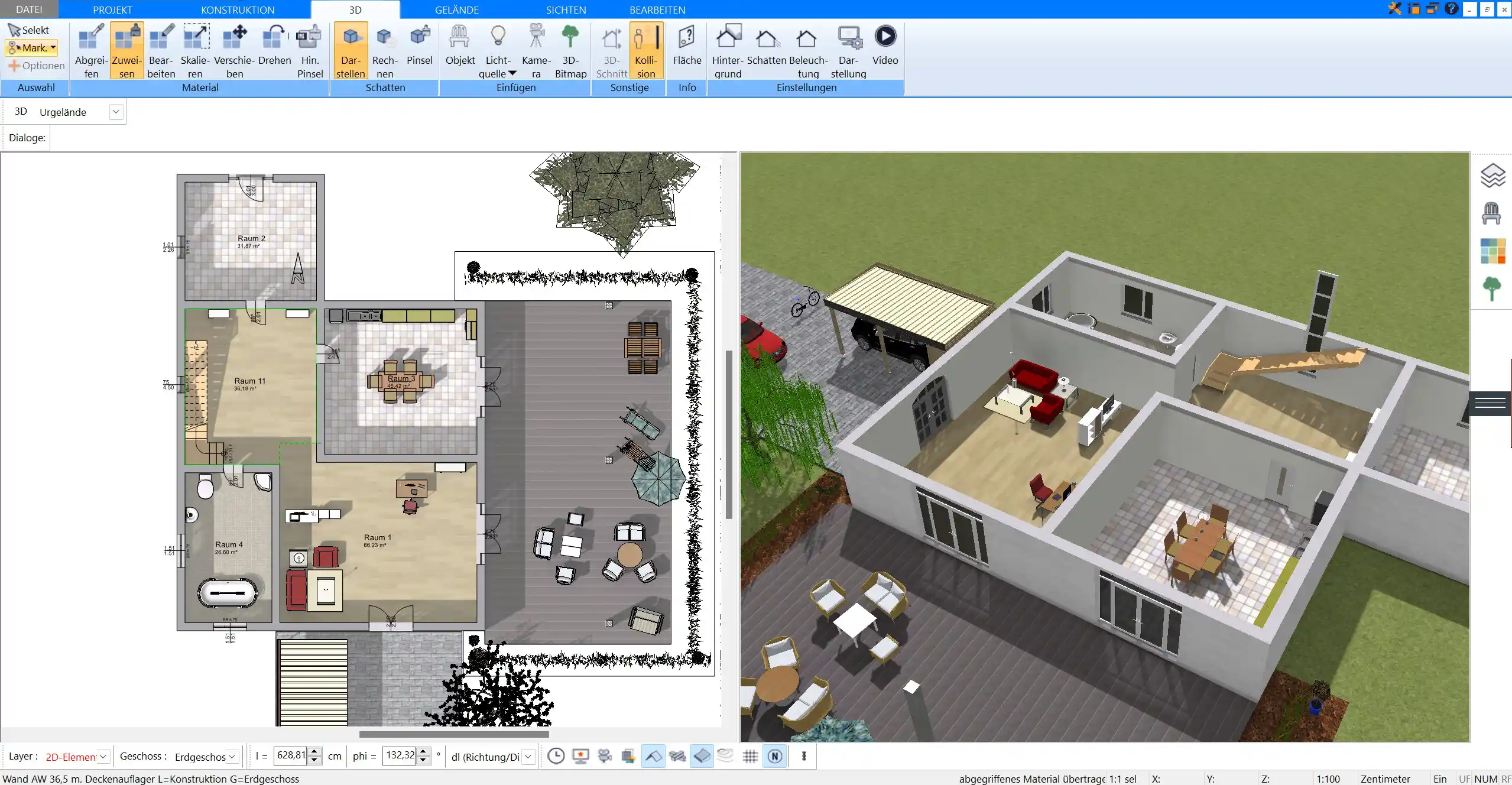
Grundriss in Plan7Architekt importieren
Um den maßlosen Grundriss optimal zu nutzen, ist der erste Schritt der Import in Plan7Architekt. Dies bietet Ihnen die Möglichkeit, den Plan nicht nur zu visualisieren, sondern auch mit genauen Maßen zu arbeiten und den Maßstab anzupassen.
Anleitung für den Import
- Öffnen Sie Plan7Architekt und wählen Sie die Option zum Importieren einer Bilddatei.
- Laden Sie den Grundriss als Bilddatei (JPG, PNG, etc.) hoch.
- Platzieren Sie das Bild an der gewünschten Stelle im Planungsbereich des Programms.
Tipp: Achten Sie darauf, eine möglichst hochauflösende Bilddatei zu verwenden, um Details klar zu erkennen und präzise arbeiten zu können.
Maßstab setzen
Sobald der Grundriss im Plan7Architekt-Programm ist, kann der Maßstab festgelegt werden. Dies ist ein entscheidender Schritt, um sicherzustellen, dass alle weiteren Bemaßungen korrekt sind.
- Wählen Sie eine bekannte Länge im Grundriss (z. B. eine Wand oder einen Raum, dessen tatsächliche Länge Sie kennen).
- Geben Sie diese Länge im Programm ein, um den Maßstab anzupassen.
- Plan7Architekt passt nun alle weiteren Maße an diesen Maßstab an, sodass Sie nun den Grundriss maßstabsgetreu vorliegen haben.
Hinweis: Falls Sie keine genaue Maßangabe zur Verfügung haben, kann es hilfreich sein, die Länge einer Standardtür (typischerweise 90 cm) oder eines Fensters als Referenz zu verwenden.
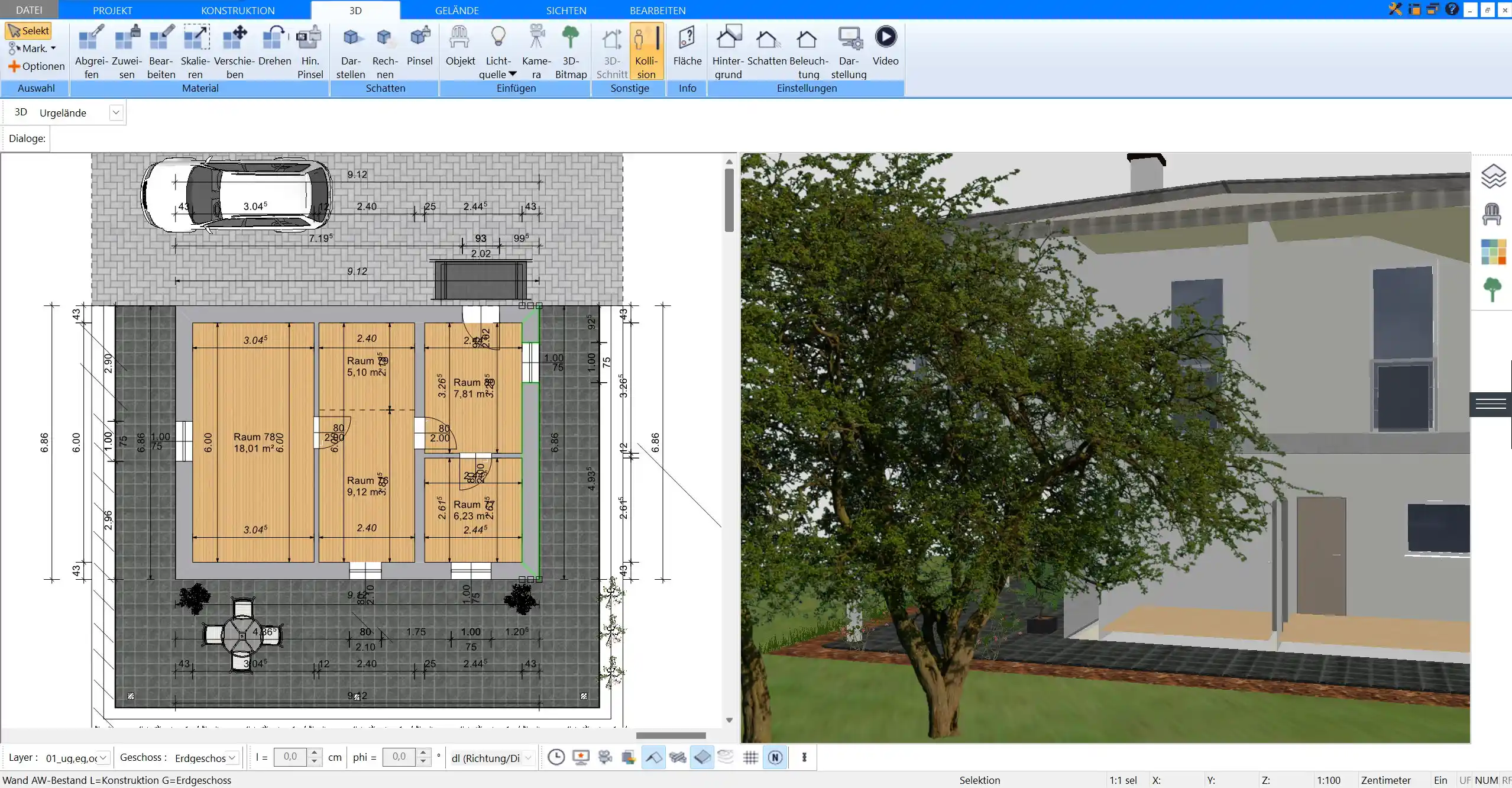
Maßangaben und Bemaßungen hinzufügen
Nach dem Import und der Maßstabeinstellung ist es möglich, zusätzliche Maßangaben im Grundriss zu ergänzen. Das Programm bietet Ihnen verschiedene Werkzeuge, um den Plan zu vermessen und die genauen Maße zu ergänzen.
Manuelle Bemaßung
In Plan7Architekt lassen sich die Maße für Wände, Türen und andere Elemente individuell eingeben und anpassen. Dies bietet Flexibilität, besonders wenn Sie den Grundriss anpassen oder detaillierte Informationen hinzufügen möchten.
- Wandlängen: Messen Sie die Wände manuell und fügen Sie die Länge in das Programm ein.
- Tür- und Fenstergrößen: Geben Sie die Maße von Türen und Fenstern an, um eine exakte Raumaufteilung darzustellen.
- Raumhöhen und -größen: Diese Angaben lassen sich ebenfalls einfügen, um eine vollständige Raumdarstellung zu gewährleisten.
| Element | Beispielmaß (in cm) | Anmerkung |
|---|---|---|
| Innenwand | 10–15 | Dicke kann variieren |
| Außenwand | 30–50 | Abhängig vom Material |
| Türbreite | 90 | Standardmaß für Innentüren |
| Fensterbreite | 100–150 | Je nach Raumgröße und Bedarf |
Automatische Bemaßung
Das Programm bietet einige automatische Funktionen, die das Bemaßen vereinfachen. Plan7Architekt kann beispielsweise:
- Automatisch Tür- und Fensterabstände messen, sobald die Elemente hinzugefügt werden.
- Automatische Kanten- und Flächenberechnungen für Wände und Räume durchführen, was die manuelle Arbeit verringert.
Hinweis: Nutzen Sie die automatische Dacherkennung von Plan7Architekt, die Ihnen die Platzierung des Daches erleichtert und den Grundriss präziser macht.
Nachträgliche Änderungen und Anpassungen
Sind die grundlegenden Maße ergänzt, können weitere Details hinzugefügt und Anpassungen am Plan vorgenommen werden. Dies ist besonders hilfreich, um Räume präziser zu gestalten und individuelle Planungswünsche zu integrieren.
Ergänzungen im Grundriss
Mit Plan7Architekt lassen sich nicht nur die Maße anpassen, sondern auch Elemente wie Wände, Türen und Fenster neu anordnen oder hinzufügen. So kann ein unvollständiger Grundriss ergänzt und aufgewertet werden.
- Türen und Fenster hinzufügen: Platzieren Sie Fenster und Türen in der gewünschten Position, um die tatsächliche Raumnutzung zu simulieren.
- Raumaufteilung ändern: Fügen Sie Wände hinzu oder entfernen Sie sie, um den Grundriss entsprechend Ihrer Vorstellungen anzupassen.
- Möblierung: Sie können Möbelstücke platzieren, um die zukünftige Raumaufteilung und Möblierung zu planen.
Tipp: Verwenden Sie die Layer-Funktion, um verschiedene Varianten des Grundrisses zu erstellen. So können Sie unterschiedliche Layouts schnell vergleichen.

Empfehlung: Plan7Architekt für die professionelle Grundrissplanung
Mit Plan7Architekt haben Sie ein flexibles und präzises Tool zur Hand, um auch Grundrisse ohne Maße effizient zu nutzen und maßstabsgetreu zu bearbeiten. Das Programm ermöglicht nicht nur die Anpassung von Maßen, sondern auch das Hinzufügen von Details und Erweiterungen. Wenn Sie also häufig mit unvollständigen Grundrissen arbeiten oder neue Raumkonzepte ausprobieren möchten, ist Plan7Architekt eine ausgezeichnete Wahl, um professionelle Ergebnisse zu erzielen.
Planen Sie Ihr Projekt mit dem Plan7Architekt
Der Plan7Architekt Pro 5 für 159,99 Euro
Sie müssen keine Vorkenntnisse haben, denn die Software wurde speziell für Laien entwickelt. Die Vorgehensweise der Planung in 5 einfachen Schritten:
1. Wände zeichnen
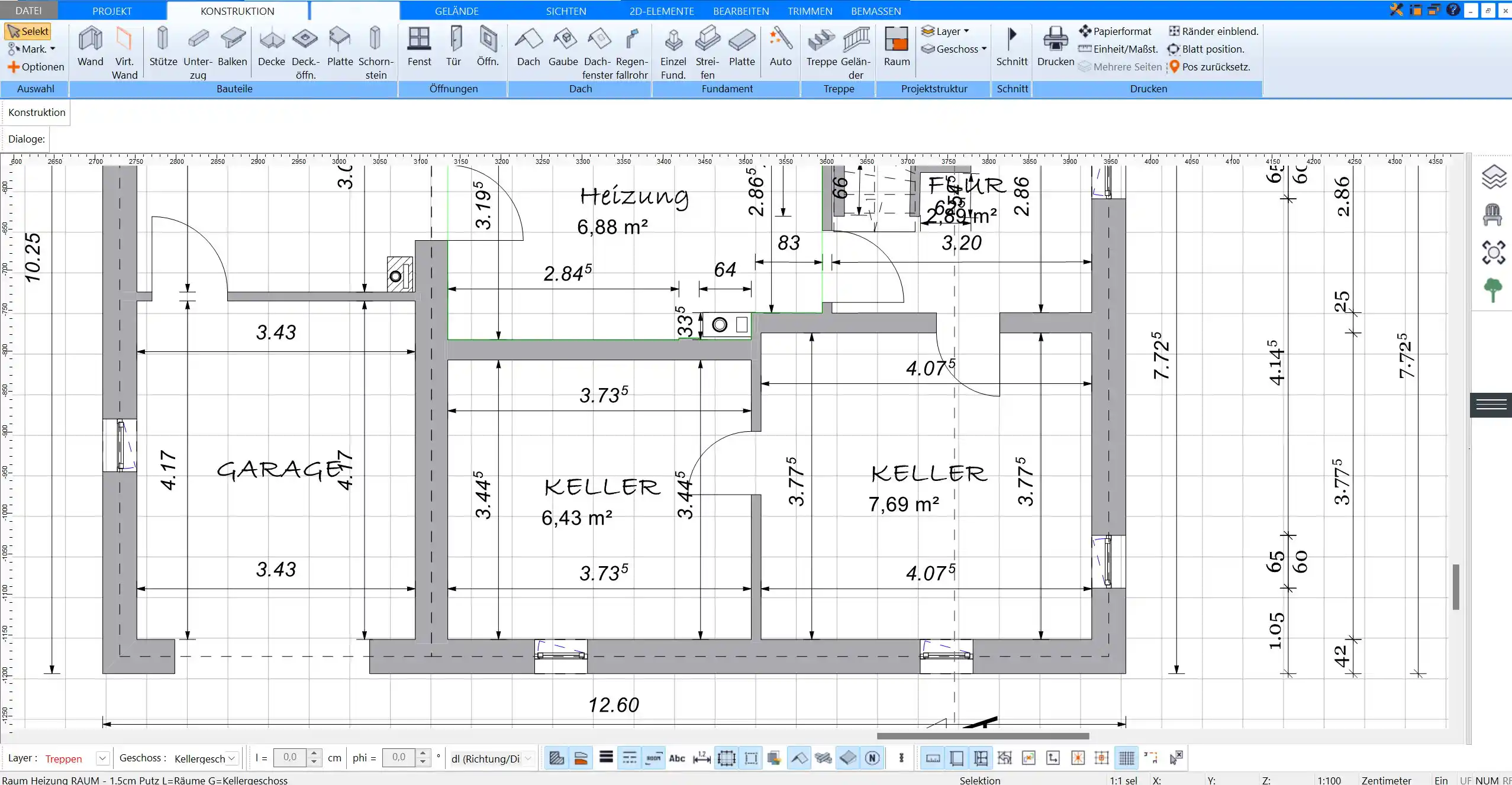
2. Fenster & Türen
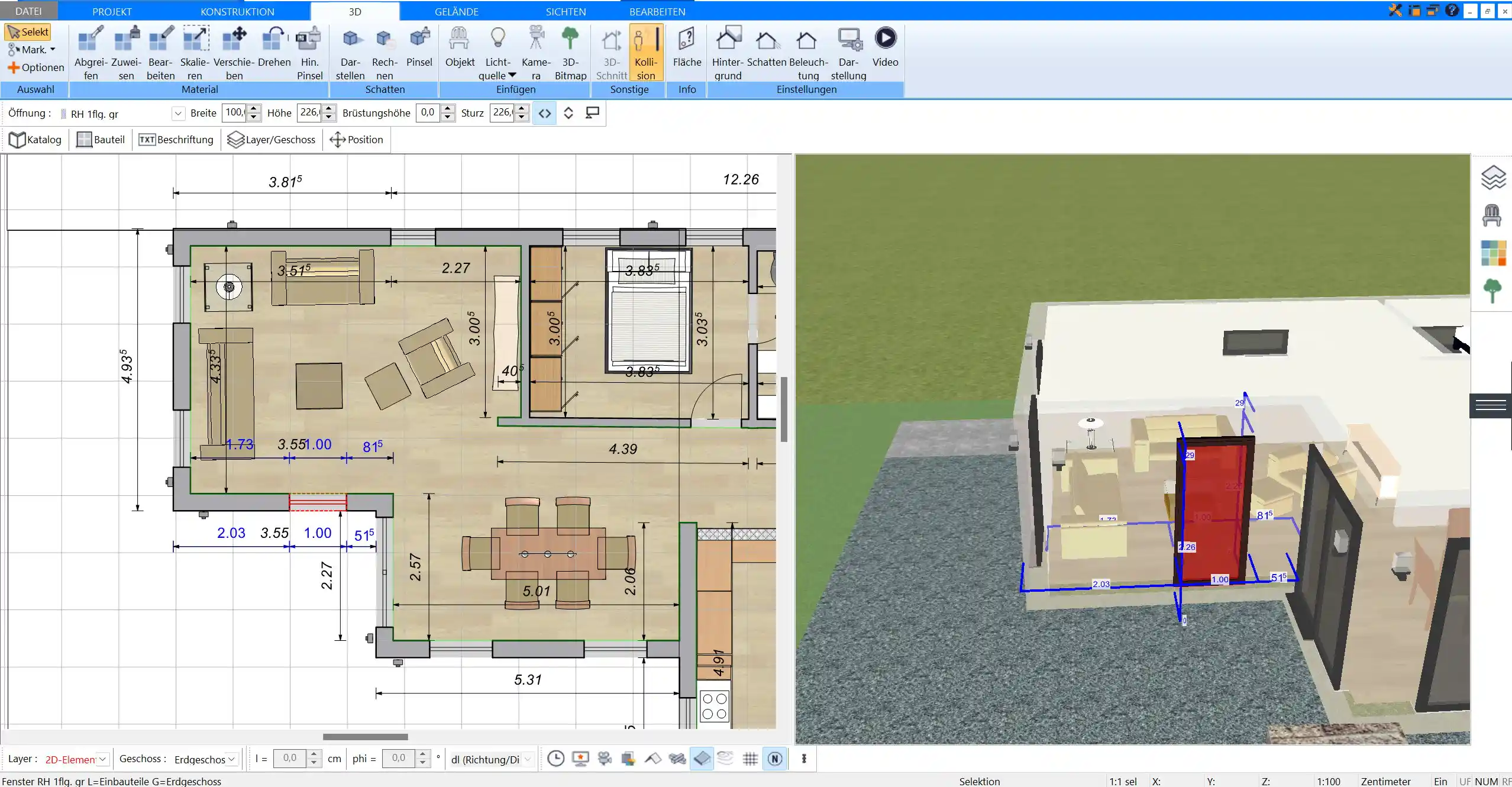
3. Stockwerke & Dach

4. Texturen & 3D Objekte
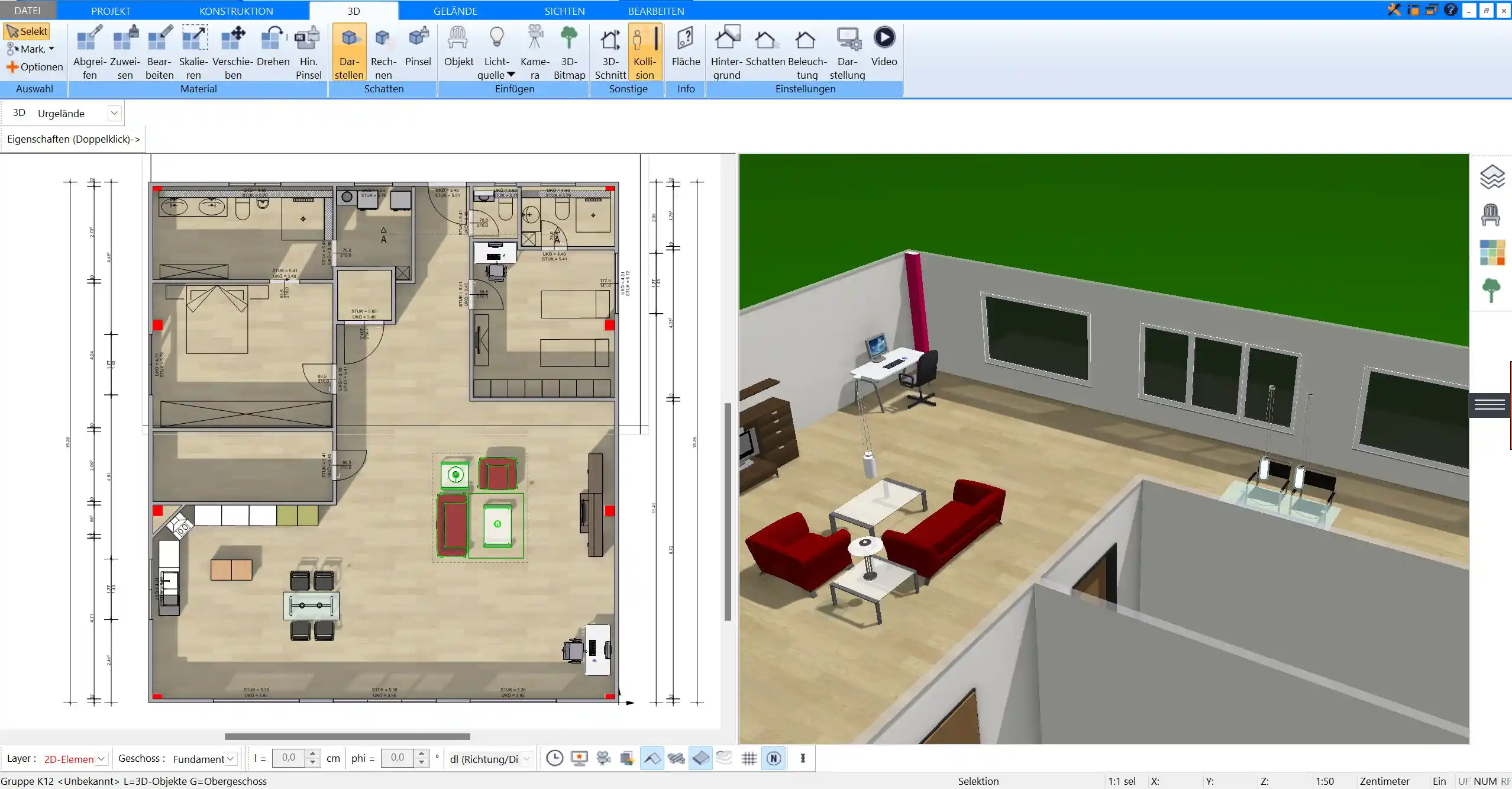
5. Plan für den Bauantrag

- – Deutsche & europäische Baustandards
- – Auf 3 PCs gleichzeitig nutzbar
- – Austausch mit dem Architekten möglich
- – Umfangreiches Benutzerhandbuch
- – Regelmäßige Updates
- – Video-Tutorials
- – Millionen 3D Objekte






